Eines der wichtigsten und heikelsten Tools ist der Registrierungseditor, besser bekannt als regedit. Jede Änderung, die wir daran vornehmen, wirkt sich erheblich auf die Stabilität und die Aspekte des Systems aus. Daher ist es sehr wichtig, vorsichtig zu sein und regedit verantwortungsbewusst zu verwenden.
Der Regedit enthält zwei wichtige Elemente, nämlich die Schlüssel und die Werte.
Die Schlüssel im Datensatz-Editor ähneln Ordnern, die Unterschlüssel für die jeweilige Edition enthalten können. Beispiel:
HKEY_LOCAL_MACHINE Software
Die Werte sind Namen und Daten, die in den Schlüsseln gespeichert sind.
In dieser Analyse werden wir sehen, wie wir in Windows Server 2016 eine Sicherung für den Registrierungseditor erstellen können, da es genauso wie bei der Erstellung von Sicherungskopien von Dateien, Ordnern oder Datenträgern wichtig ist, den Registrierungseditor aufgrund der Informationen zu unterstützen was darin gespeichert ist.
Um auf dem Laufenden zu bleiben, sollten Sie unseren YouTube-Kanal abonnieren. ABONNIEREN
1. So erstellen Sie eine Sicherung der Windows Server 2016-Registrierung
Denken Sie daran, dass es sich bei diesem Beispiel zwar um die Registrierungssicherung in Windows Server handelt, diese Schritte jedoch problemlos auch in den Versionen von Windows 10, 8, 7 durchgeführt werden können, da für jede Version eine eigene Windows-Registrierung vorhanden ist.
Es ist wichtig, sich die Gewohnheit zu nehmen, den Registrierungseditor zu sichern, da wir manchmal Aspekte des Systems wie Anmeldungen, Berechtigungen, Teamelemente usw. ändern und diese Änderungen zu irgendeinem Zeitpunkt Anomalien aufzeigen, in denen wir diese Kopie wiederherstellen können Eine Zeit, in der das gesamte System normal funktioniert.
Um diese Kopie zu erstellen, gehen wir wie folgt vor. Durch den Befehl Ausführen mit der folgenden Tastenkombination:
+ R
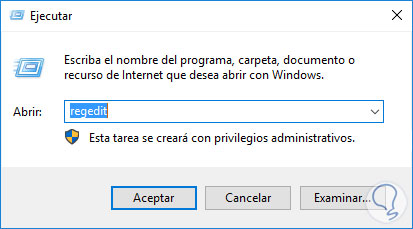
Wir öffnen den Datensatzeditor durch Eingabe des Begriffs. Drücken Sie die Eingabetaste oder OK, um die Windows Server-Registrierung zu öffnen.
regedit
Während wir dort sind, gehen wir zum Menü:
- Archiv
- Exportieren
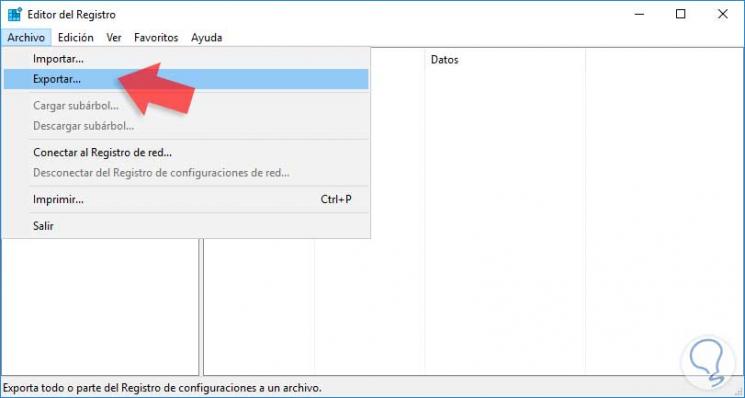
Im angezeigten Fenster müssen wir den Ort angeben, an dem die Kopie gespeichert werden soll, und den entsprechenden Namen vergeben.
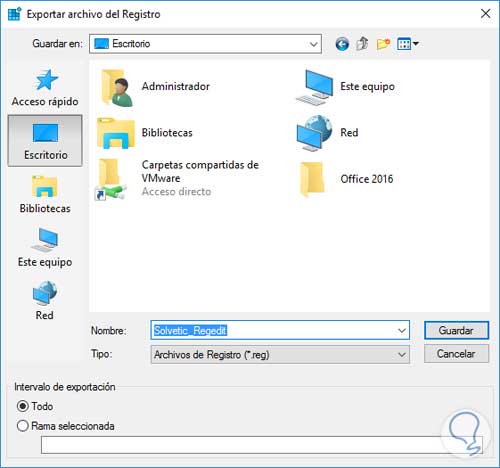
Wir speichern die Kopie, indem wir auf “Speichern” klicken. Wir sehen, dass unsere Sicherungsdatei erstellt wurde und können mit der rechten Maustaste auf / Eigenschaften klicken, um die Attribute anzuzeigen.
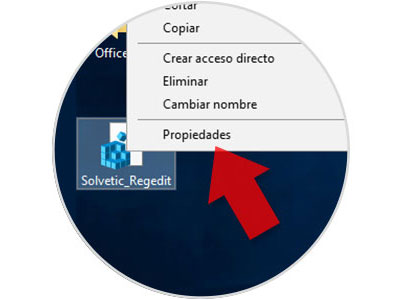
Wir können sehen, dass es eine .reg (Registry) Datei ist.
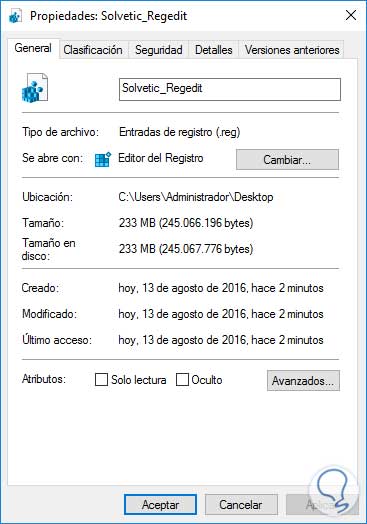
2. So stellen Sie die Windows Server 2016-Registrierungssicherung wieder her
Im Falle einer Systeminstabilität oder um einen Fehler mit dem Registrierungseditor in Windows Server 2016 oder einem anderen Windows-Betriebssystem zu melden, können wir eine Sicherungskopie wiederherstellen, damit alles korrekt funktioniert.
Dazu öffnen wir regedit und geben ein:
- Archiv
- Importieren
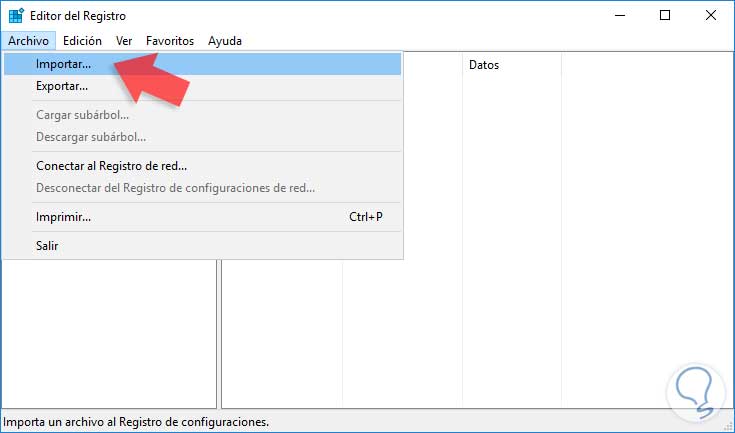
Dort müssen wir das Backup auswählen, das wir wiederherstellen möchten und auf die Schaltfläche Öffnen klicken .
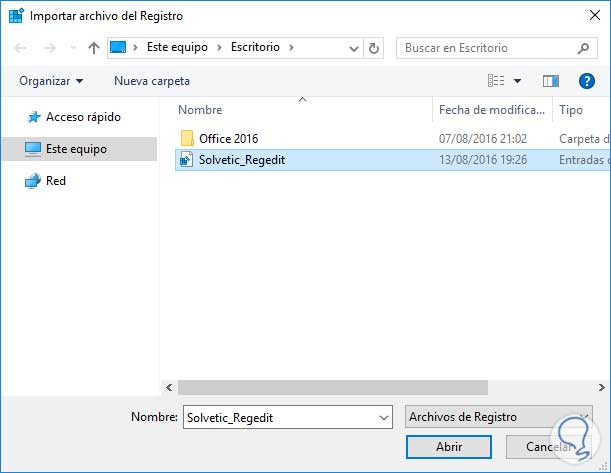
Auf diese Weise stellen wir den normalen Zustand des Datensatzeditors wieder her, sodass alle Systemparameter ordnungsgemäß funktionieren.